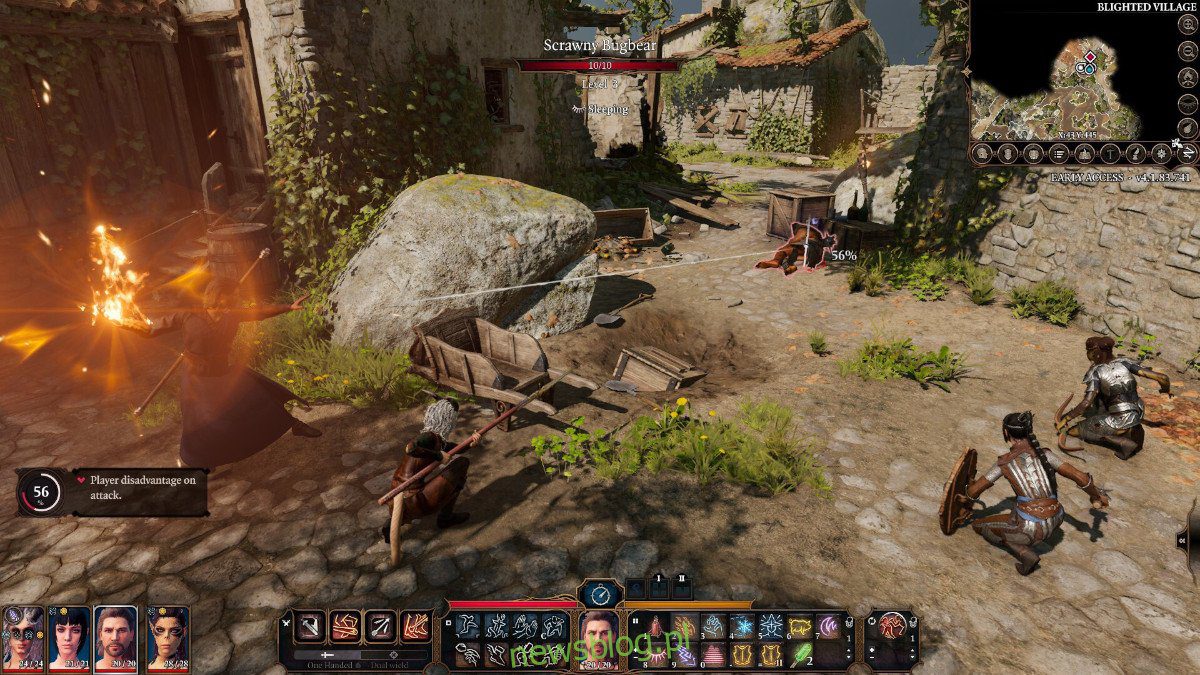
Cổng Baldur 3 là một game nhập vai đang phát triển được phát triển và xuất bản bởi Larian Studios. Trò chơi đang được phát triển tích cực và có sẵn trên Steam dưới dạng “truy cập sớm”. Quyền truy cập sớm có nghĩa là mặc dù trò chơi đang được phát triển, nhưng người dùng vẫn có thể chơi như cũ. Đây là cách làm cho nó hoạt động trên Linux.
Ra mắt Cổng Baldur 3 trên Linux
Cổng Baldur 3 hoạt động khá tốt trên Linux nhờ công nghệ Proton của Valve và Steam Play. Tuy nhiên, bạn chỉ có thể sử dụng tính năng này với ứng dụng khách Steam dành cho Linux.
Để bắt đầu và chạy ứng dụng khách Steam dành cho Linux, hãy mở một cửa sổ đầu cuối trên màn hình nền Linux của bạn. Để mở một cửa sổ đầu cuối trên màn hình nền Linux của bạn, hãy nhấn Ctrl + Alt + T trên bàn phím. Hoặc tìm kiếm “Terminal” trong menu ứng dụng và tìm kiếm nó như thế này.
Khi cửa sổ đầu cuối mở ra, hãy làm theo các hướng dẫn cài đặt bên dưới tương ứng với hệ thống Linux mà bạn hiện đang sử dụng.
Ubuntu
Trong Ubuntu, bạn có thể cài đặt Steam trên máy tính để bàn của mình bằng lệnh cài đặt apt.
sudo apt install steam
Debian
Bạn có thể chạy Steam trên Debian, nhưng cách tốt nhất để nó hoạt động là tải xuống gói Steam DEB trực tiếp từ Valve, thay vì xử lý kho lưu trữ phần mềm “không miễn phí”.
Để tải xuống Steam từ Valve, hãy sử dụng lệnh tải xuống wget bên dưới. Nó sẽ lưu tệp trong thư mục chính của bạn.
wget https://steamcdn-a.akamaihd.net/client/installer/steam.deb
Khi quá trình tải xuống hoàn tất, gói Steam DEB sẽ xuất hiện trong thư mục chính của bạn. Tại thời điểm này, bạn có thể cài đặt phần mềm trên máy tính của mình. Sử dụng lệnh dpkg bên dưới để làm cho nó hoạt động.
sudo dpkg -i steam.deb
Bây giờ Steam đã được cài đặt trên Debian, hãy sử dụng lệnh cài đặt apt-get bên dưới để khắc phục mọi sự cố phụ thuộc.
sudo apt-get install -f
Vòm Linux
Trên Arch Linux, bạn có thể chạy ứng dụng Steam miễn là kho phần mềm “multilib” được bật. Để thực hiện việc này, hãy mở tệp /etc/pacman.conf, tìm “#multilib” và xóa biểu tượng # cũng như khỏi các dòng ngay bên dưới nó. Sau đó lưu các thay đổi của bạn và đóng trình chỉnh sửa.
Sau khi đóng trình chỉnh sửa, hãy sử dụng lệnh pacman -Syy để đồng bộ lại nguồn phần mềm với kho lưu trữ Arch Linux.
sudo pacman -Syy
Cuối cùng, cài đặt Steam bằng lệnh pacman bên dưới.
sudo pacman -S steam
Fedora/OpenSUSE
Fedora cũng như OpenSUSE có khả năng cài đặt Steam trực tiếp từ kho phần mềm đi kèm với hệ điều hành. Điều đó đang được nói, bản phát hành Flatpak Steam hoạt động tốt hơn trên các hệ điều hành này, vì vậy chúng tôi khuyên bạn nên làm theo các hướng dẫn này.
gói phẳng
Để Steam hoạt động qua Flatpak, trước tiên bạn phải kích hoạt thời gian chạy Flatpak. Để kích hoạt thời gian chạy trên hệ thống của bạn, hãy sử dụng trình quản lý gói để cài đặt thời gian chạy. Nếu bạn không biết cách thiết lập thời gian chạy Flatpak, hãy làm theo hướng dẫn của chúng tôi về chủ đề này.
Khi thời gian chạy Flatpak được thiết lập và chạy, hãy sử dụng hai lệnh để khởi động và chạy Steam trên PC Linux của bạn.
flatpak remote-add --if-not-exists flathub https://flathub.org/repo/flathub.flatpakrepo
flatpak install flathub com.valvesoftware.Steam
Cài đặt Cổng Baldur 3 trên Linux
Sau khi Steam được cài đặt trên PC Linux của bạn, hãy mở nó và đăng nhập bằng thông tin đăng nhập người dùng của bạn. Sau đó làm theo hướng dẫn từng bước bên dưới để tạo Baldur’s Gate 3 nó đang chạy trên linux.
Bươc 1: Để bắt đầu, hãy mở Steam và nhấp chuột vào menu “Steam”. Sau đó, trong menu Steam, chọn menu “Cài đặt” để truy cập cài đặt Steam.
Sau khi vào khu vực cài đặt Steam, hãy tìm phần “Trò chơi hơi” và nhấp vào nó bằng chuột. Từ đó, hãy chọn cả hộp “Bật Steam Play cho các tựa game được hỗ trợ” và hộp “Bật Steam Play cho tất cả các tựa game khác”.
Bươc 2: Tìm nút “Cửa hàng” và nhấp vào nút đó để đến Cửa hàng Steam. Trong cửa hàng Steam, nhấp vào hộp tìm kiếm và nhập “Baldur’s Gate 3“. Sau đó nhấn Enter để xem kết quả tìm kiếm.
Bươc 3: Duyệt kết quả tìm kiếm cho Baldur’s Gate 3 và nhấp vào chúng bằng chuột. Sau khi nhấp vào, bạn sẽ đến trang Baldur’s Gate 3 Cửa hàng hơi nước. Từ đây, nhấp vào nút “Thêm vào giỏ hàng” màu xanh lục để mua trò chơi và thêm nó vào tài khoản của bạn.
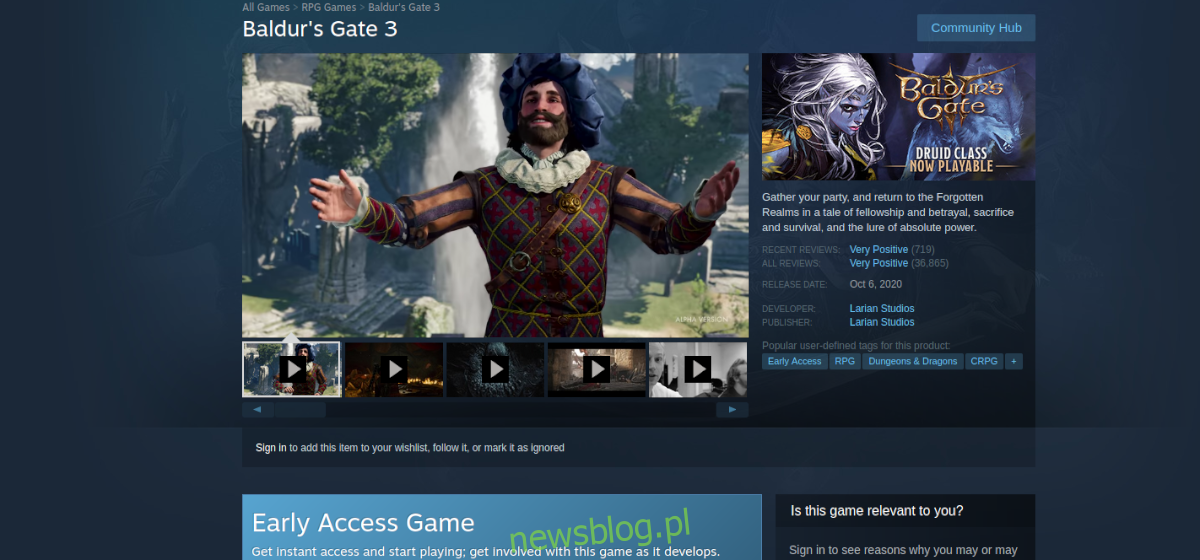
Bươc 4: Sau khi mua trò chơi, nhấp vào nút “Thư viện:” để truy cập thư viện Steam của bạn. Sau đó tìm kiếm “Baldur’s Gate” trong danh sách trò chơi 3“. Sau đó tìm nút “CÀI ĐẶT” màu xanh và nhấp vào nút đó để tải xuống và cài đặt trò chơi.
Bươc 5: Khi quá trình cài đặt hoàn tất, nút “CÀI ĐẶT” màu xanh sẽ chuyển thành nút “CHƠI” màu xanh. Tại đây, nhấn vào nút “PLAY” để bắt đầu trò chơi. Vui thích!

